
Imprimanta Epson L110, ca orice alt dispozitiv de acest tip, va interacționa corect cu computerul numai dacă driverele sunt instalate în sistemul de operare. În majoritatea cazurilor, aceste drivere trebuie să vă alegeți folosind una din metodele disponibile. Există multe astfel de opțiuni, iar principiul alegerii lor depinde de preferințele personale ale utilizatorului și de circumstanțe.
Descărcați drivere pentru imprimanta Epson L110
Înainte de începerea analizei instrucțiunilor de bază, dorim să clarificăm că în caseta Epson L110 echipamente imprimate, discul pe care toate driverele și software-urile necesare sunt deja înregistrate. Dacă aveți o astfel de unitate și, de asemenea, încorporați în computerul computerului, introduceți-l, executați fișierul executabil acolo și urmați instrucțiunile afișate pe ecran pentru a face față rapid sarcinii. În caz contrar, mergeți la familiarizare cu următoarele metode.Metoda 1: Site-ul oficial Epson
Imprimanta Epson L110 este încă acceptată de dezvoltatori și, prin urmare, pe site-ul oficial, puteți găsi cu ușurință pagina sa unde sunt localizate toate fișierele de drivere necesare. Această metodă este considerată cea mai fiabilă și mai eficientă, deoarece creatorii verifică în mod independent software-ul și asigură că nu provoacă niciun rău calculatorului.
Du-te la site-ul oficial Epson
- Toate acțiunile vor fi făcute pe site-ul Epson, mai întâi trebuie să mergeți acolo utilizând linkul de mai sus sau să introduceți adresa dvs. prin intermediul liniei din browser. Pe pagina principală, treceți la secțiunea "Drivere și suport".
- Puteți găsi rapid dispozitivul după nume, scrierea într-un șir special desemnat. După aceea, va apărea lista de coincidențe. Faceți clic pe rezultatul corespunzător pentru a accesa pagina produsului.
- Este interesată de secțiunea "Drivere și linii directoare".
- Acum, mergeți în jos în jos și extindeți secțiunea "Drivere, utilitare".
- În obligatoriu, specificați versiunea corespunzătoare a sistemului de operare și descărcarea acestuia, dacă nu se întâmplă automat.
- Pentru Epson L110, este disponibil doar un singur driver, deci începeți să o descărcați făcând clic pe "Descărcare".
- Așteptați capătul descărcării arhivei și apoi deschideți-l într-o metodă convenabilă.
- Acesta va fi doar un fișier format exe. Nici măcar nu o poate despacheta, ci pur și simplu deschisă.
- Modelul imprimantei conectate va fi determinat automat. Dacă doriți ca instrumentele de imprimare, alegeți imediat acest echipament imprimat atunci când creați un formular, verificați elementul "Utilizare în mod implicit".
- În fereastra următoare, setați limba de interfață optimă prin rotirea listei pop-up.
- Confirmați termenii Acordului de licență, marcând articolul relevant și apoi mergeți mai departe.
- Așteptați până când conducătorul auto este instalat.
- În timpul acestui proces, pe ecran va apărea fereastra pop-up Windows Security. În el, faceți clic pe butonul Instalare pentru a confirma instalarea software-ului pentru Epson L110.
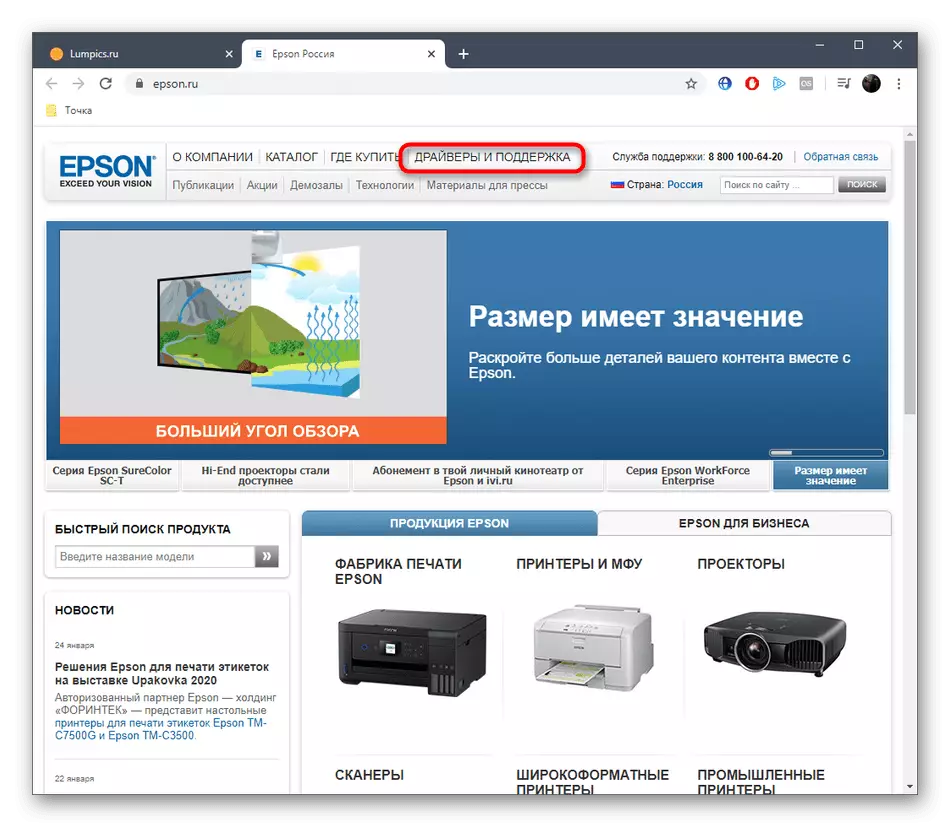
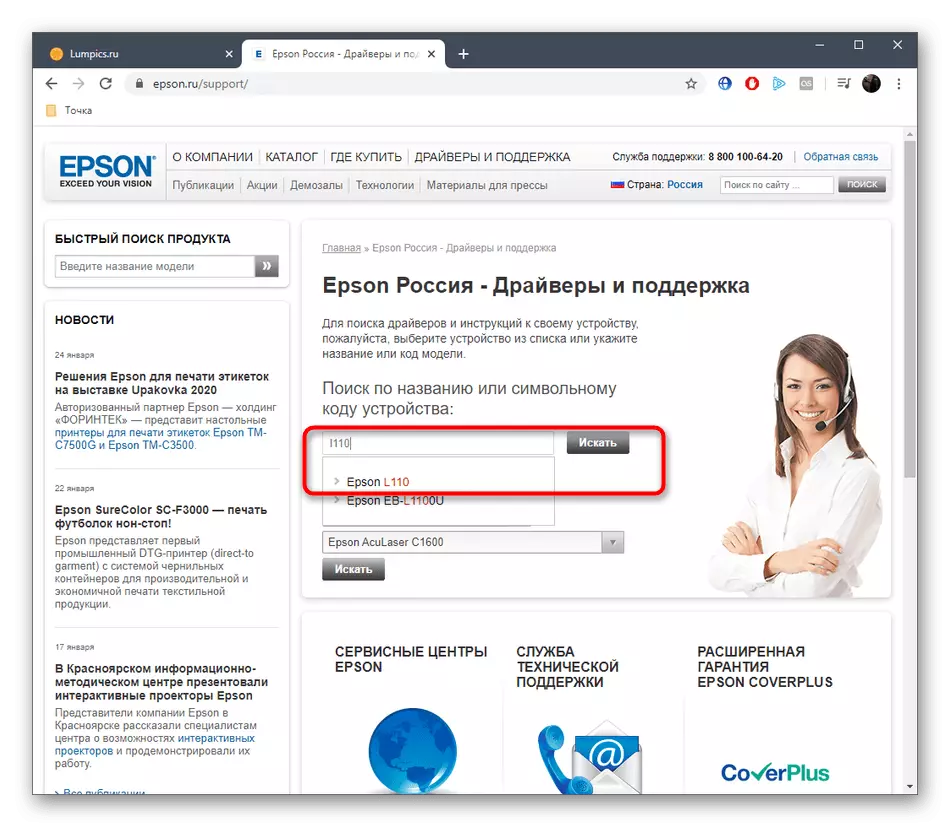
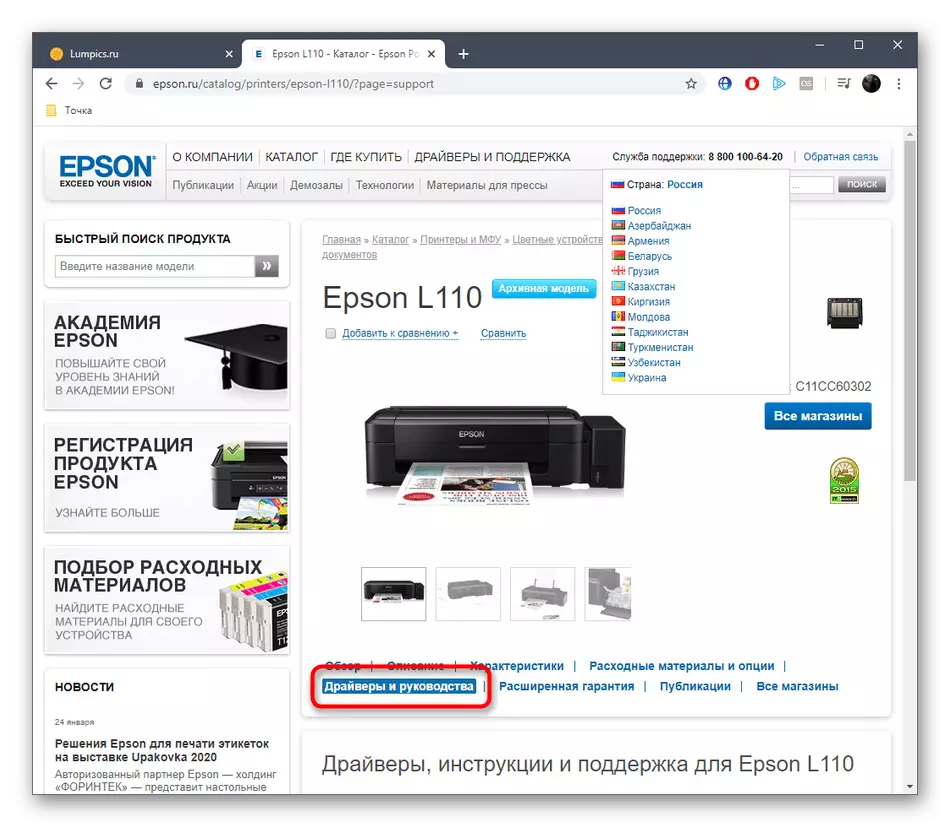
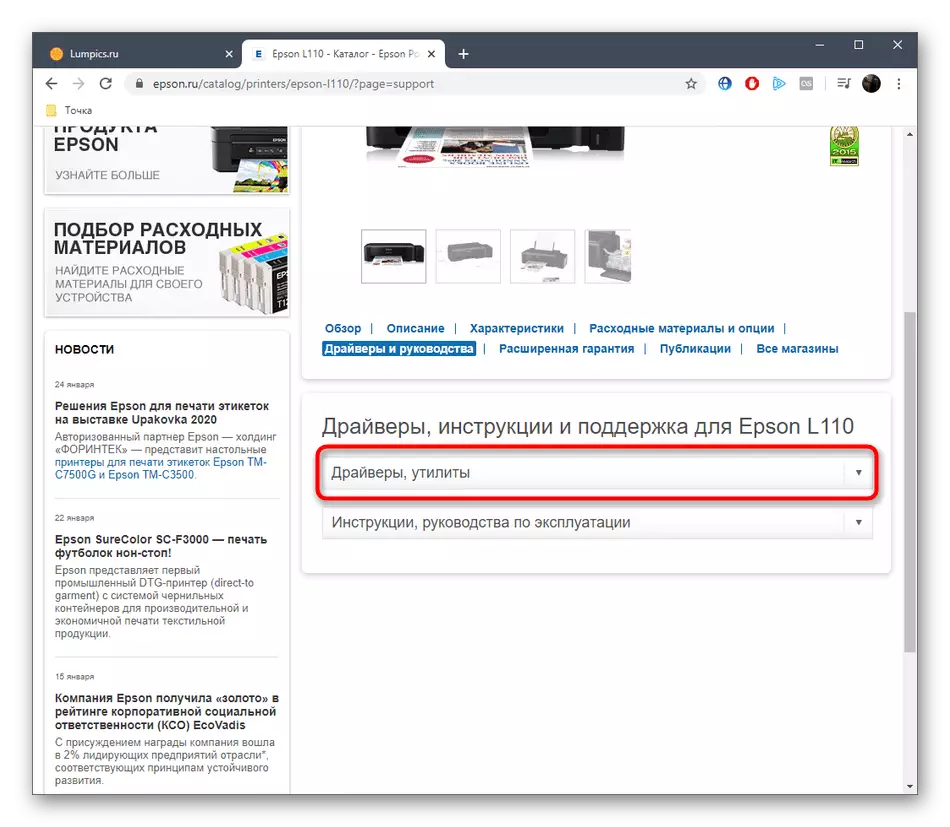

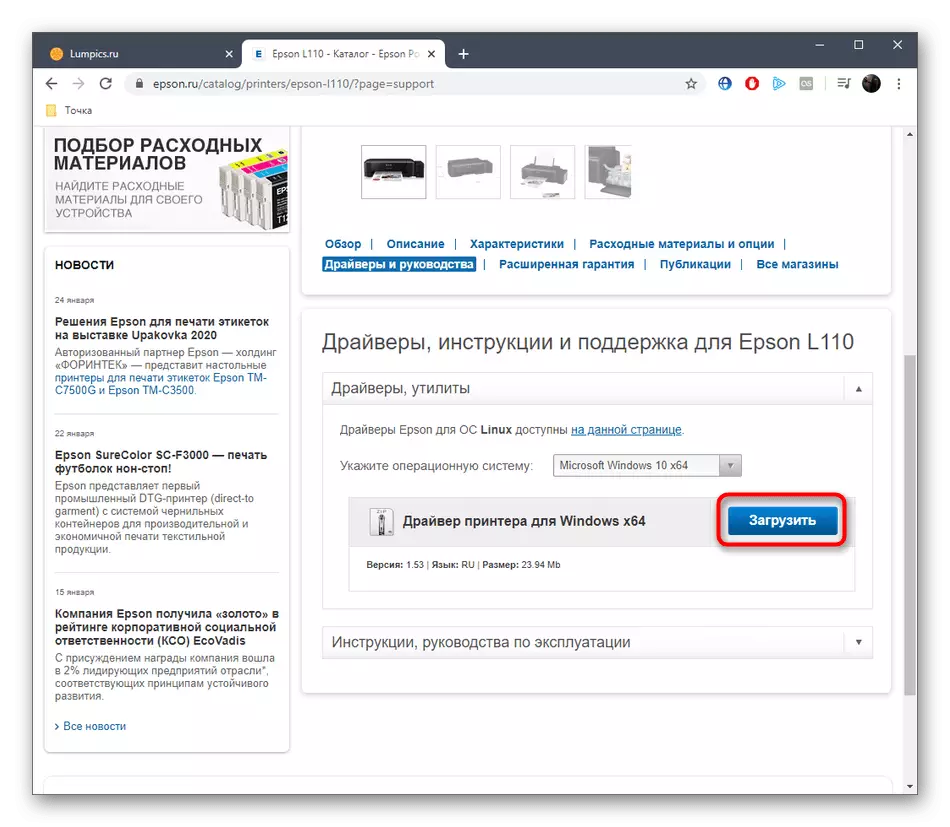
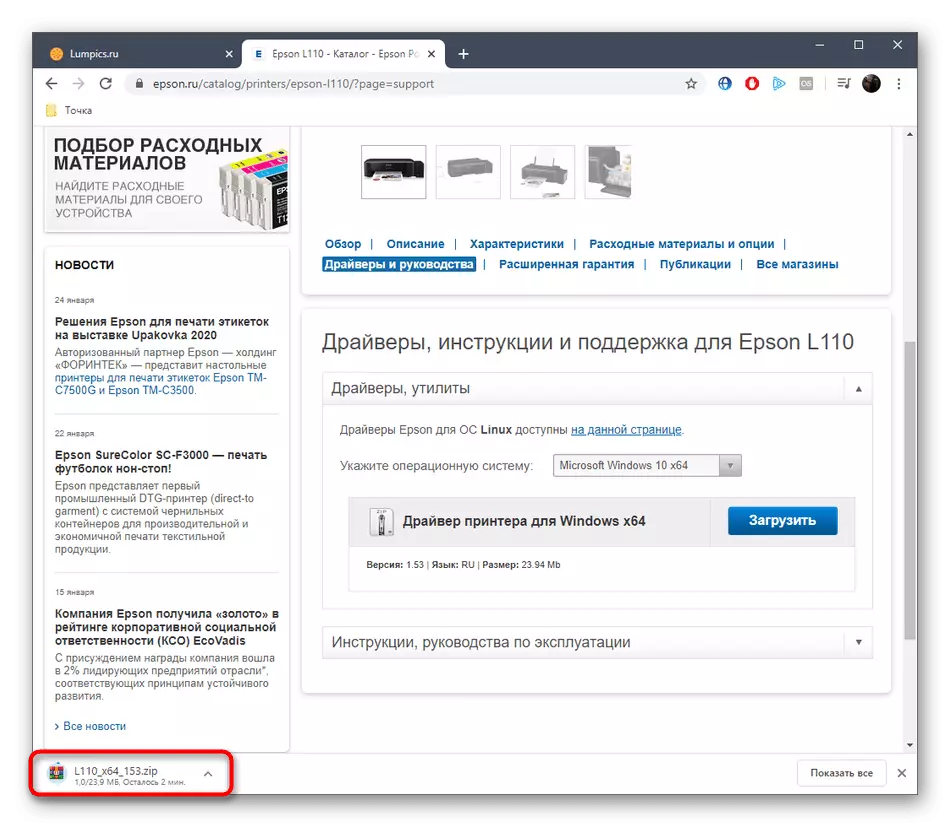
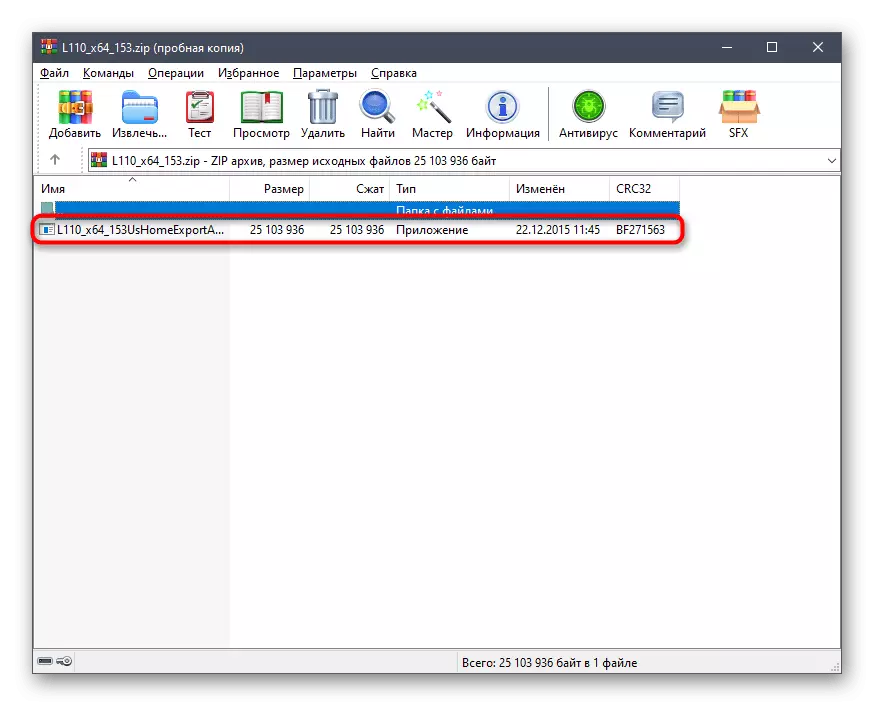
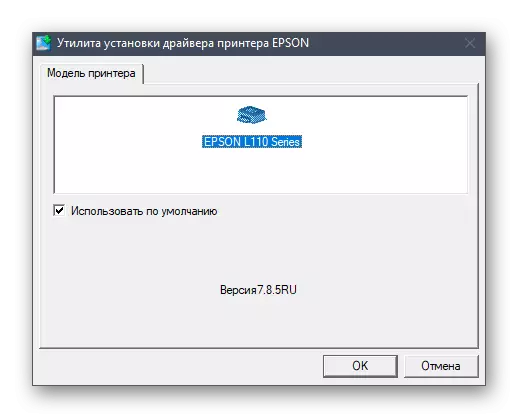
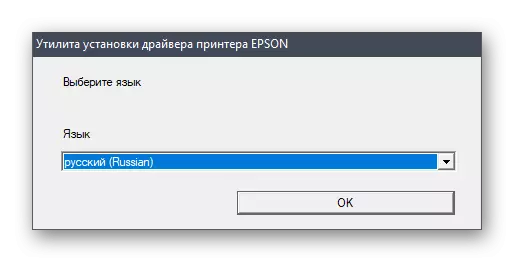
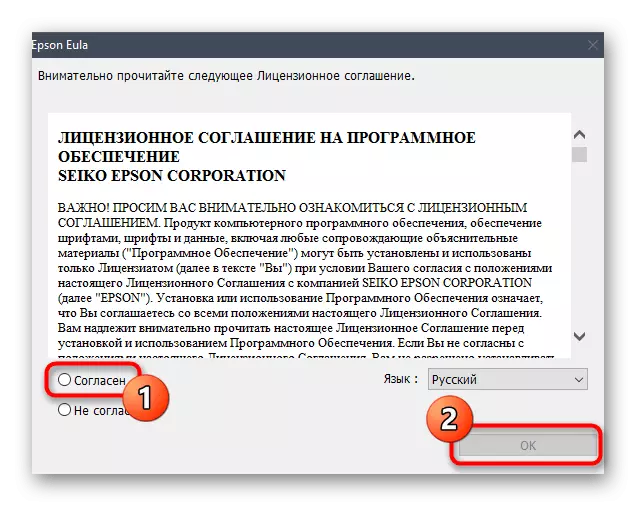
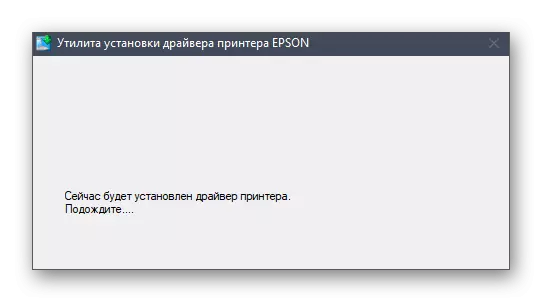
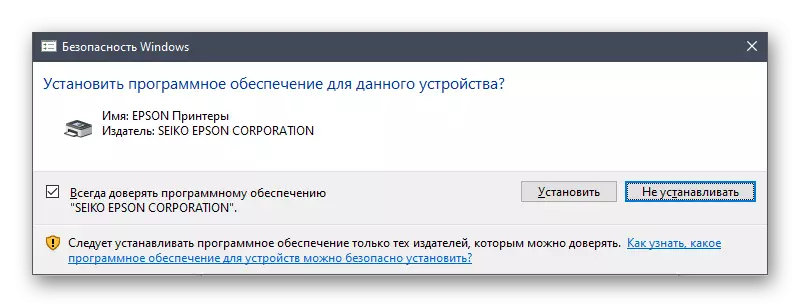
După finalizarea cu succes, se recomandă repornirea imprimantei sau re-conectați-o la computer, astfel încât toate modificările să ia în vigoare și apoi să începeți deja să efectuați imprimarea de testare și să efectuați alte sarcini.
Metoda 2: Utilitate de marcă
Pentru unii utilizatori, instrucțiunile anterioare par dificile sau doresc să mențină întotdeauna starea actuală de echipamente de tipărire. În astfel de situații, este mai bine să utilizați utilitatea proprietară care, în orice moment vă va permite să verificați noile drivere și să le instalați imediat. Cu toate acestea, prima aplicație va trebui să descărcați și să instalați ceea ce se întâmplă așa:
Du-te la Descărcați Epson Software Updater de pe site-ul oficial
- Urmați linkul pentru a ajunge la pagina de descărcare a software-ului Epson. Acolo, selectați versiunea pentru Windows și faceți clic pe "Descărcați".
- Așteptați capătul descărcării fișierului exe și apoi executați-l.
- Confirmați termenii acordului de licență pentru a vă deplasa în continuare.
- Așteptați câteva secunde că instalatorul Windows este pregătit pentru despachetarea fișierelor noi.
- După instalarea în sine, actualizarea software-ului Epson trebuie să înceapă automat. În lista de dispozitive, asigurați-vă că Epson L110 este selectat acolo.
- După aceea, marcați componentele de care aveți nevoie pentru a descărca și faceți clic pe "Instalare".
- Re-confirmați acordul de licență direct cu driverele.
- Urmați instrucțiunile afișate pe ecran.
- După descărcarea și instalarea software-ului, puteți ieși din această fereastră făcând clic pe Finish.
- Veți fi anunțat că instalarea a trecut cu succes.
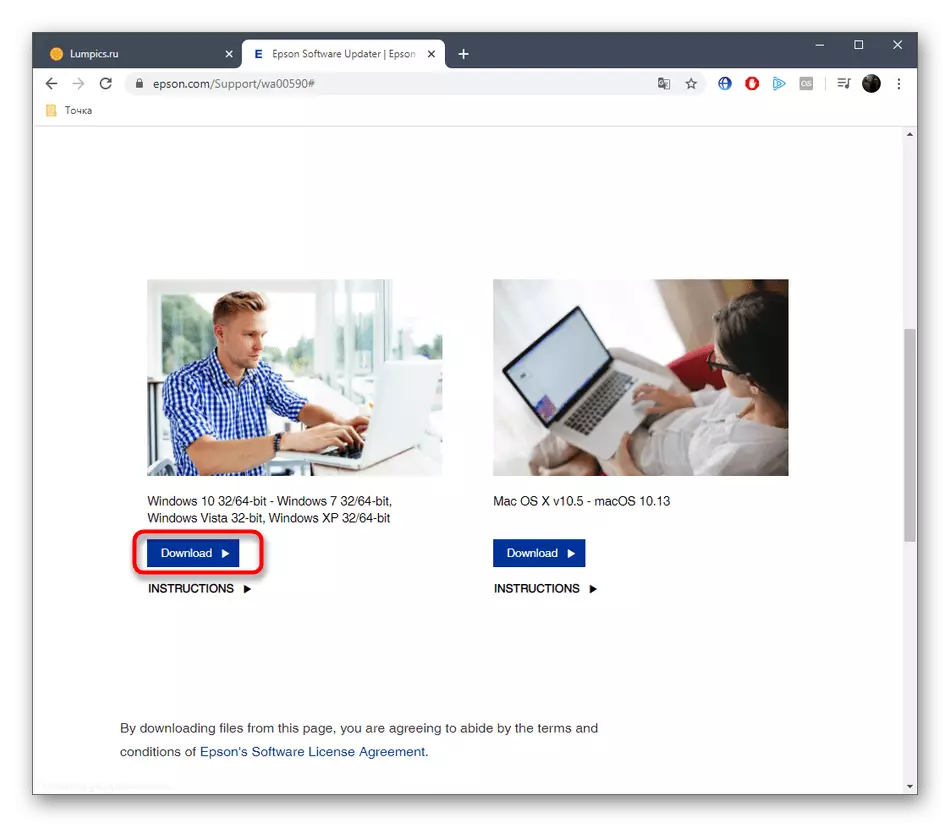
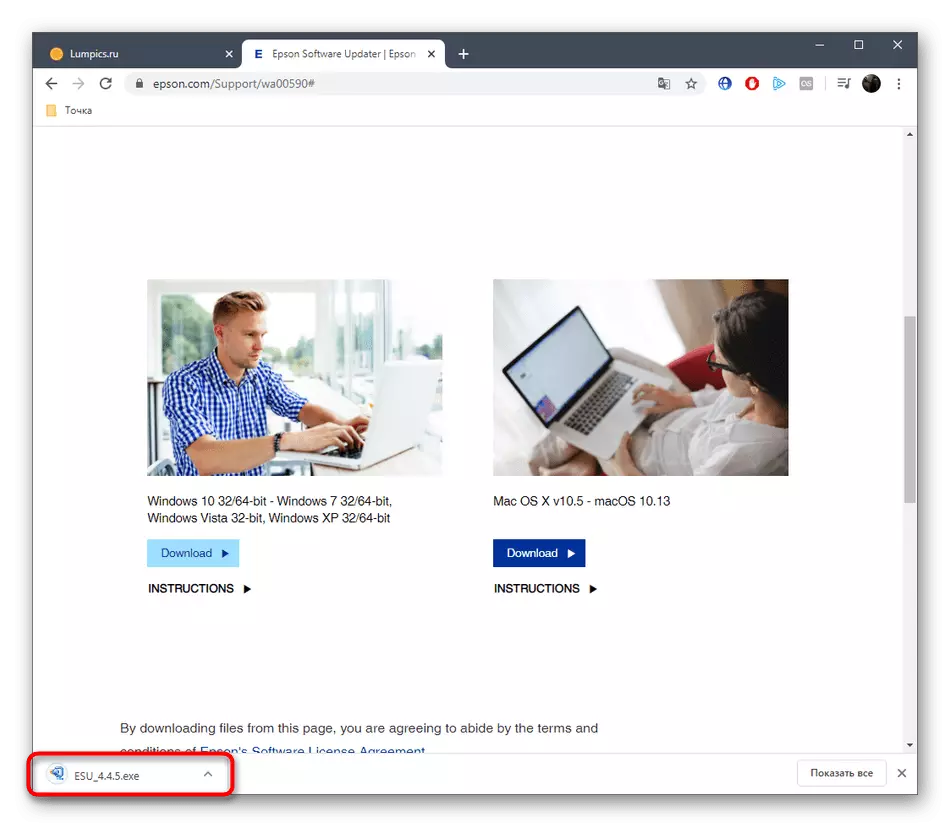
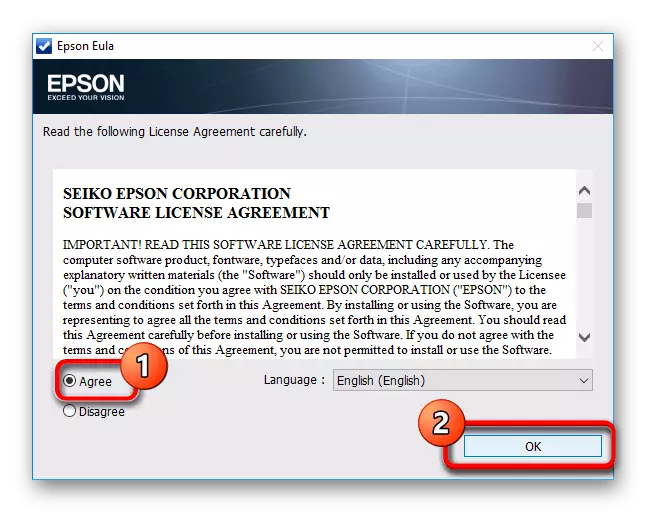
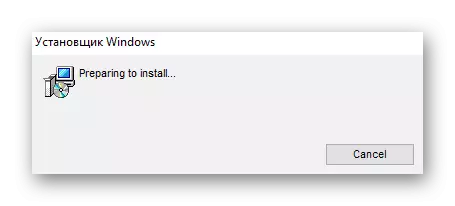
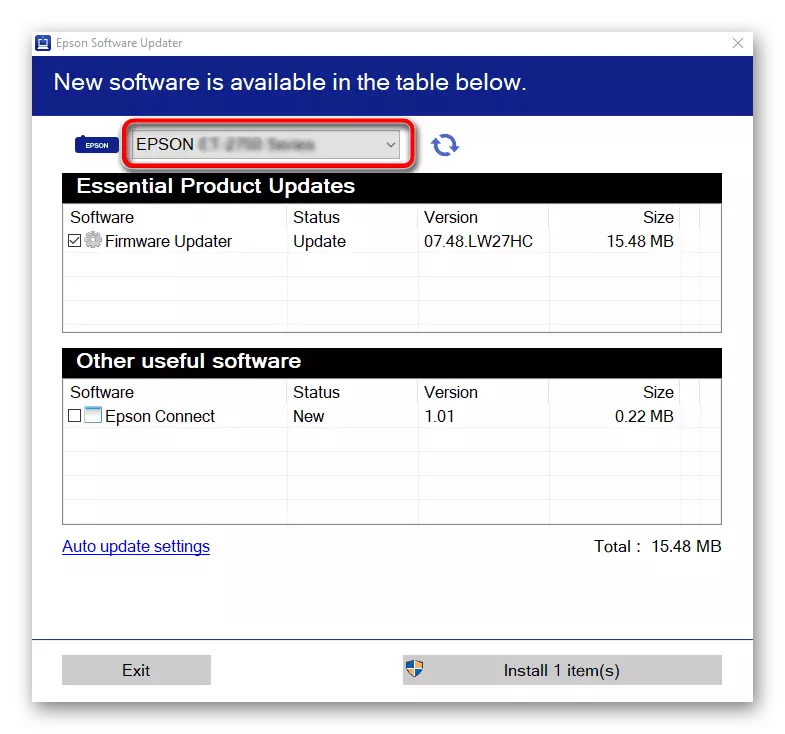
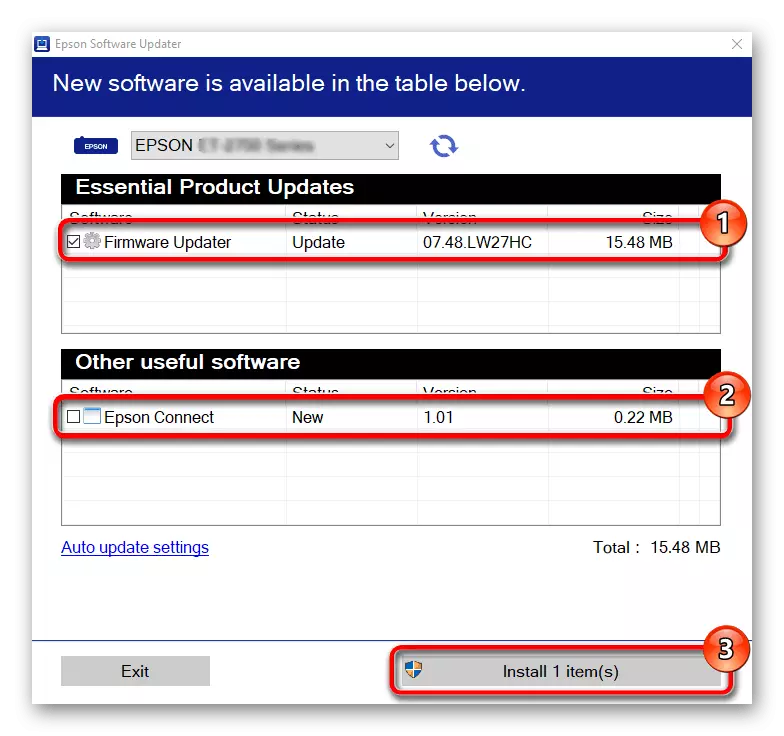
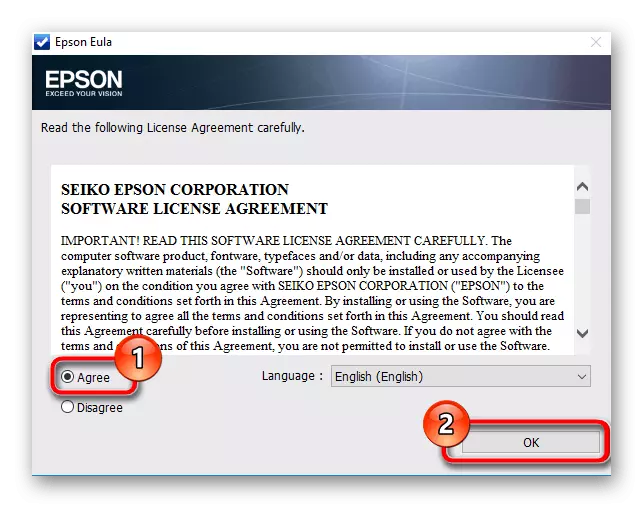
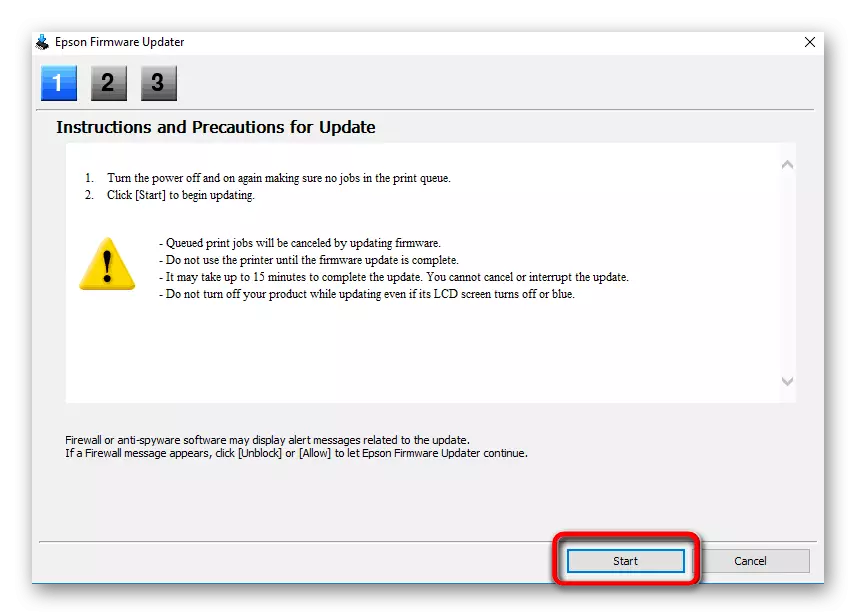
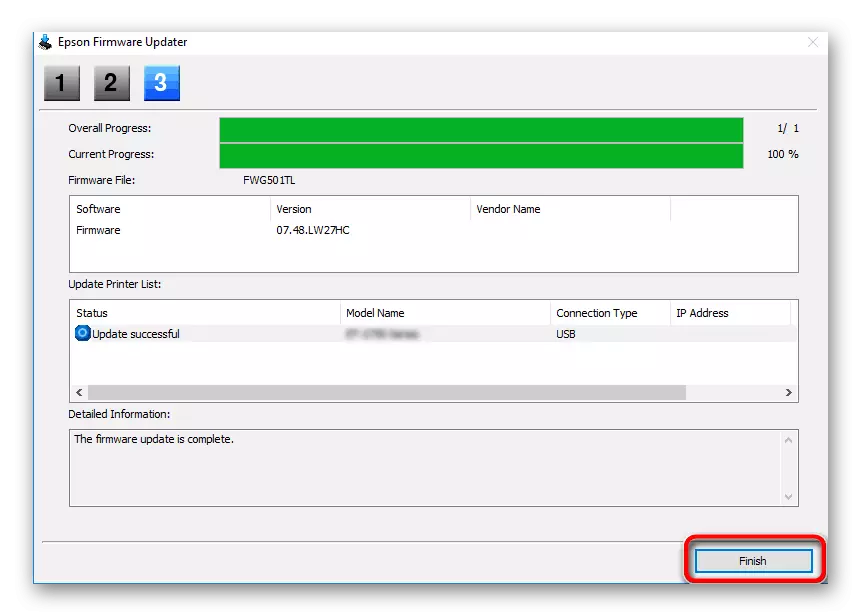
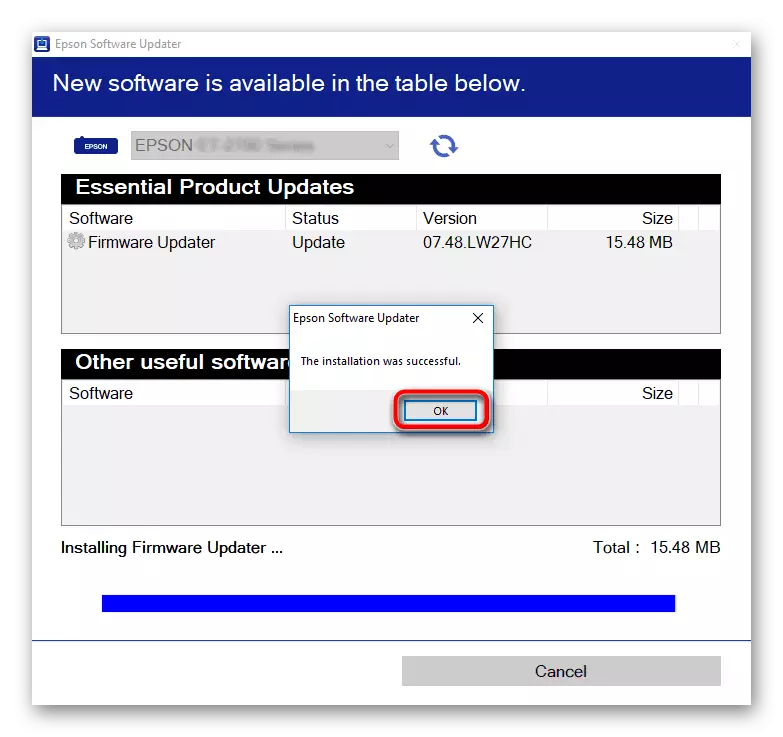
În viitor, puteți rula în orice moment acest utilitar pentru a verifica actualizările. Dacă se găsesc, instalarea se efectuează exact de același algoritm pe care l-am luat în considerare mai devreme.
Metoda 3: Aplicații de la dezvoltatori terți
Acum, mulți dezvoltatori terțe sunt implicați în producția de diferite software auxiliare care efectuează automat acțiunile care au fost necesare anterior pentru a efectua pe cont propriu. Lista acestor aplicații conține ambele instrumente pentru căutarea driverelor. Aproape toate acestea funcționează în aproximativ același principiu și, de asemenea, interacționează corect cu dispozitivele periferice, dar înainte de a începe scanarea, trebuie să nu uitați să vă conectați. Instalarea driverelor prin astfel de software este prezentată într-un alt articol de pe site-ul nostru cu ajutorul soluției de driverpack.
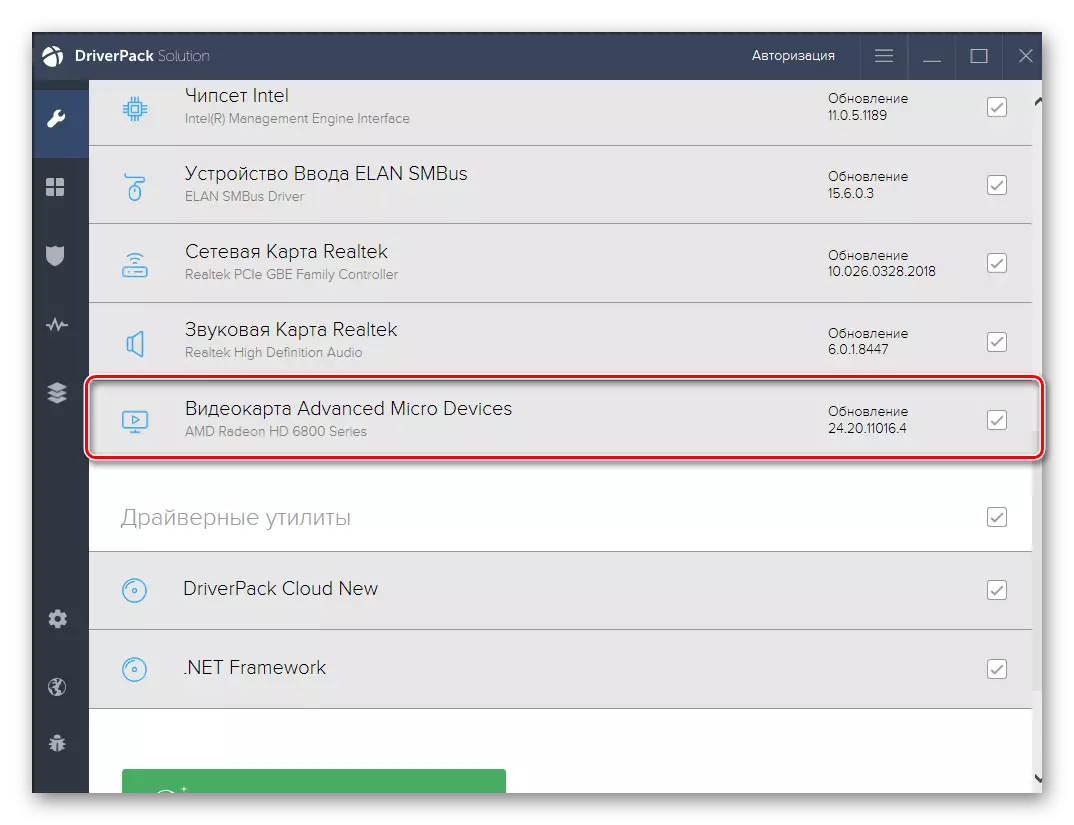
Citiți mai multe: Instalați driverele prin soluția Driverpack
Puteți utiliza în siguranță aplicația de mai sus pentru a face față sarcinii sau pentru a utiliza o recenzie separată făcând clic pe linkul situat mai jos, unde există mulți reprezentanți ai unui astfel de software. În aceasta, veți alege cu siguranță cea mai bună opțiune pentru a instala rapid driverul pentru Epson L110.
Citiți mai multe: Cele mai bune programe pentru instalarea driverelor
Metoda 4: Identificator unic Epson L110
Această versiune a materialului nostru va fi dedicată identificatorului unic de identificare a echipamentelor imprimate și site-urilor speciale care vă permit să găsiți drivere compatibile pe acest cod. Trebuie doar să aflați acest cod prin intermediul managerului de dispozitive, cu toate acestea, simplificăm această operație, trimiteți mai departe ID-ul corespunzător.
USBPRINT \ EPSONL110_SERIES5F53.
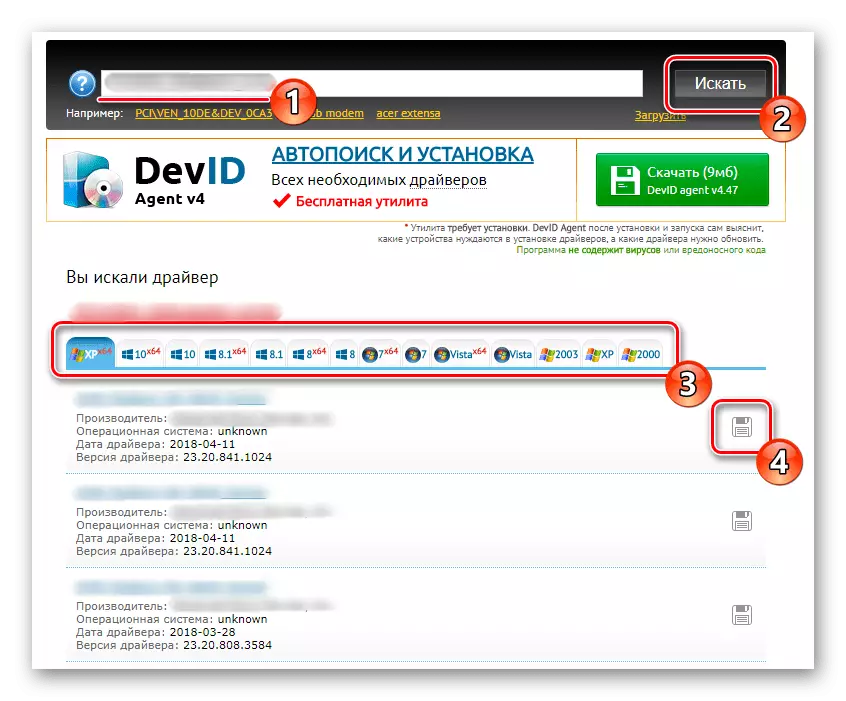
Acum că este găsit identificatorul unic Epson L110, rămâne doar pentru a găsi site-ul unde puteți găsi și descărca drivere potrivite prin căutare. Pentru a înțelege acest subiect va ajuta mai detaliat un alt articol pe site-ul nostru. Navigați pentru a vă familiariza cu el făcând clic pe antet.
Citiți mai multe: Cum să găsiți un driver prin ID
Metoda 5: OS standard
Utilizatorul are posibilitatea de a face fără diferite programe terțe și site-uri oficiale, utilizând driverul standard de operare al șoferului Epson L110. Cu toate acestea, în acest caz, numai șoferul în sine va fi instalat fără un software auxiliar cu o interfață grafică care poate fi utilă în timpul tipăririi sau scanării. Dacă această opțiune este potrivită, punerea în aplicare a acestuia are loc în acest mod:
- Deschideți "Start" și mergeți la "Parametri".
- Aici sunteți interesat de secțiunea "Dispozitive", unde vă deplasați la fila "Imprimante și scanere".
- Rulați căutarea echipamentului făcând clic pe "Adăugați imprimantă sau scaner".
- După câteva secunde, inscripția "va apărea imprimanta dorită în listă". Faceți clic pe acesta pentru a accesa instalarea fișierelor manuale.
- Marcați ultimul element de selecție și treceți la marker.
- Utilizați portul curent sau creați unul nou dacă doriți.
- Inițial, dispozitivul dorit nu va fi afișat în lista de dispoziție, deci trebuie să porniți scanarea făcând clic pe Centrul de actualizare Windows.
- Această operație va dura câteva minute și după secțiunea "Producător", selectați Epson și modelul corespunzător din lista de imprimante.
- Înainte de a instala driverele, setați un nume arbitrar care să fie afișat în OS.
- Așteptați instalarea instalării. De obicei, această procedură nu durează mai mult de un minut.
- Puteți configura partajarea pentru Epson L110 sau puteți trece la testul de imprimare dacă este necesar.
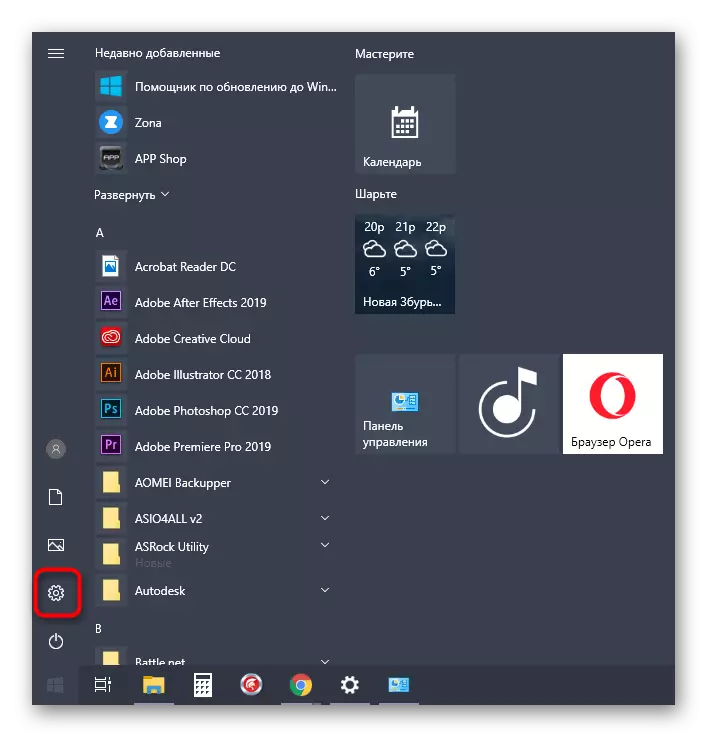
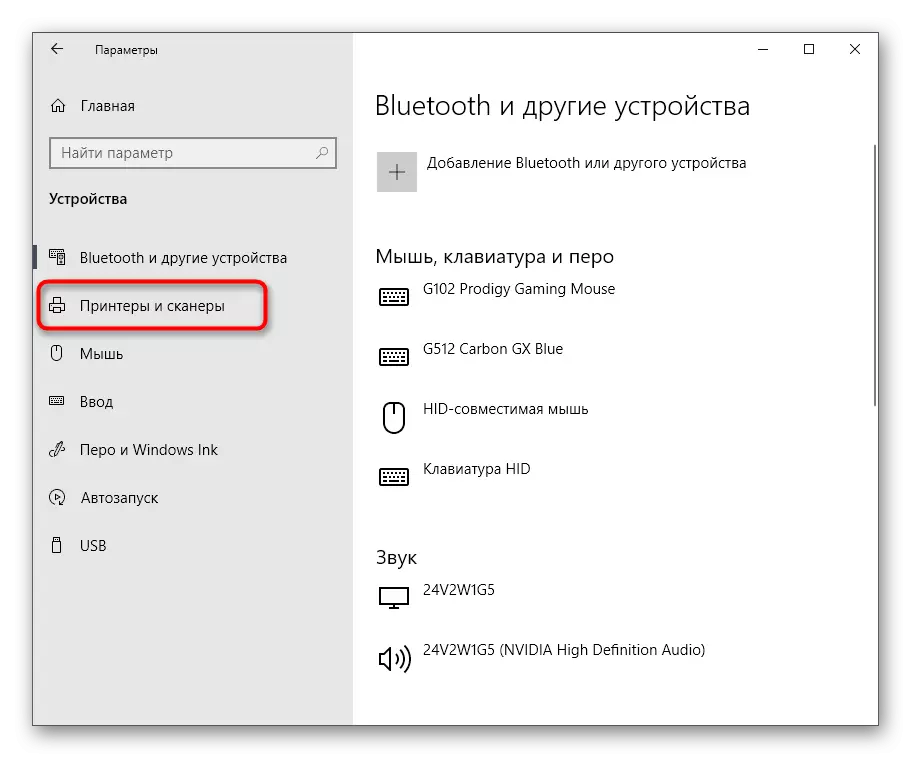
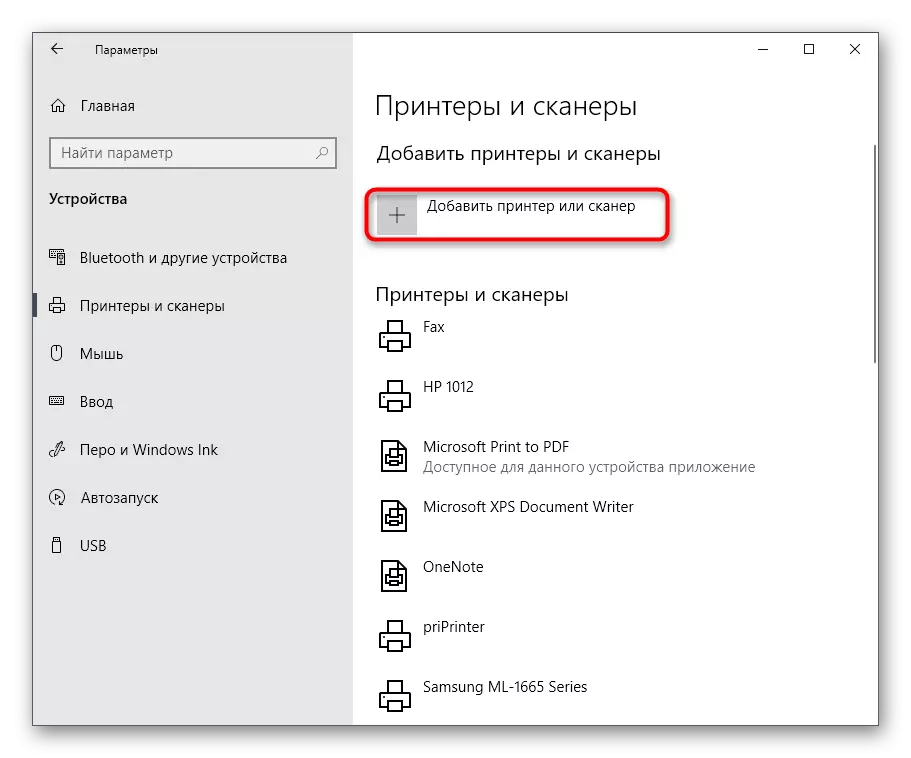
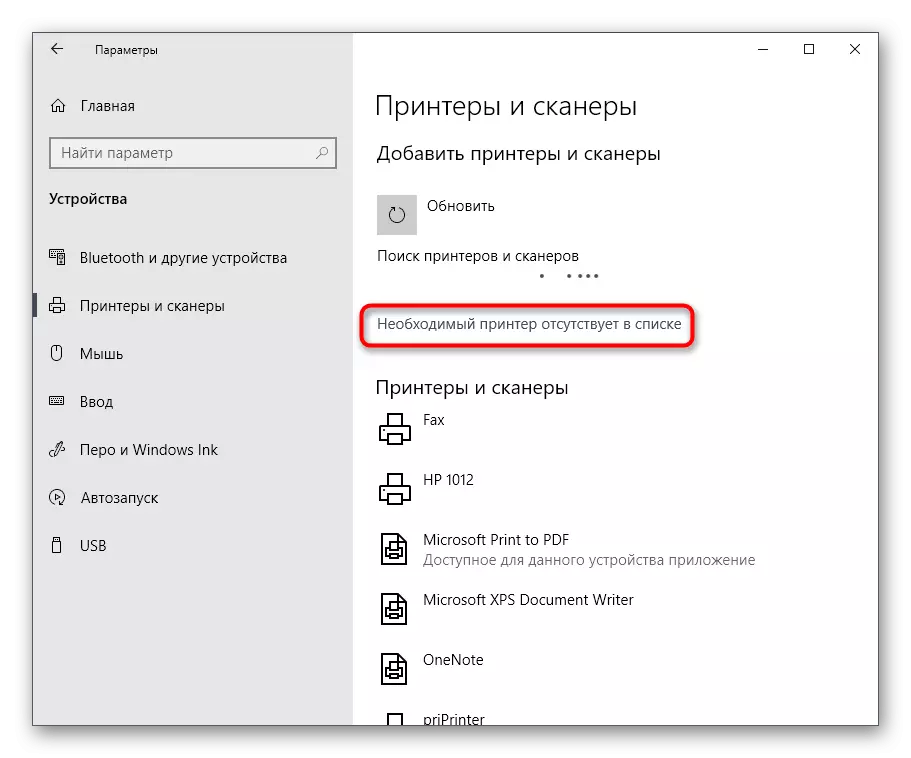
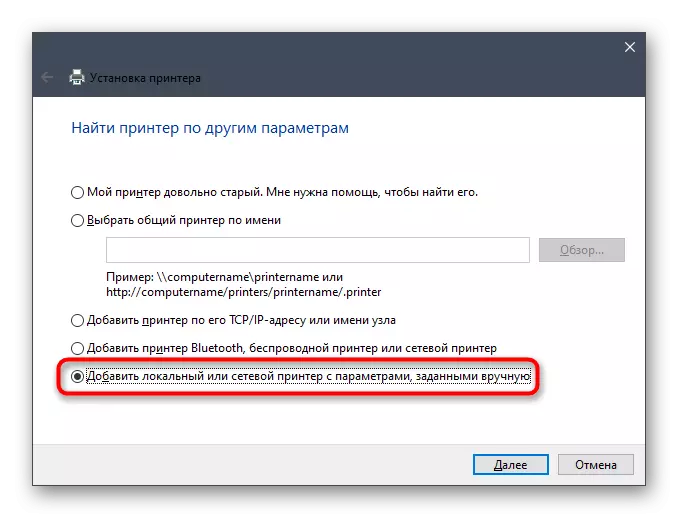
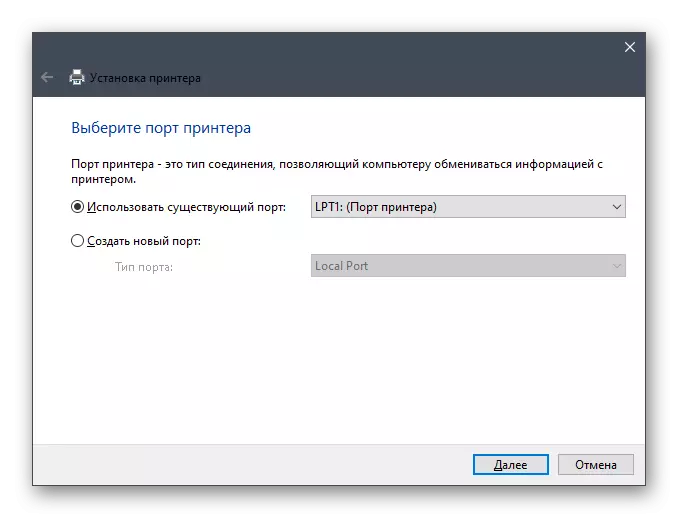
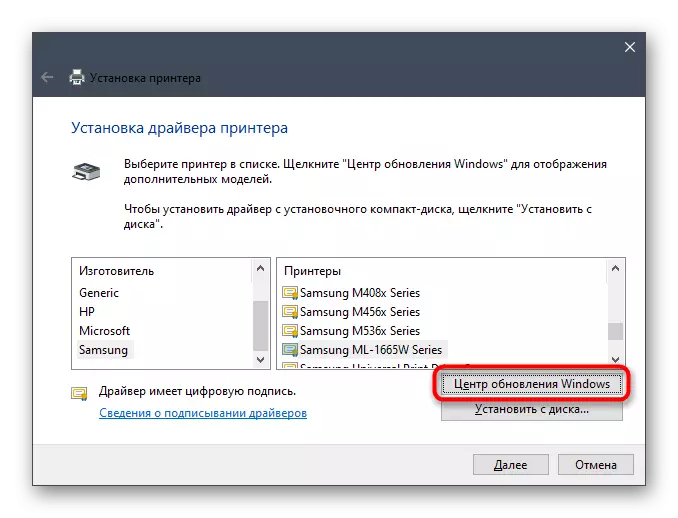
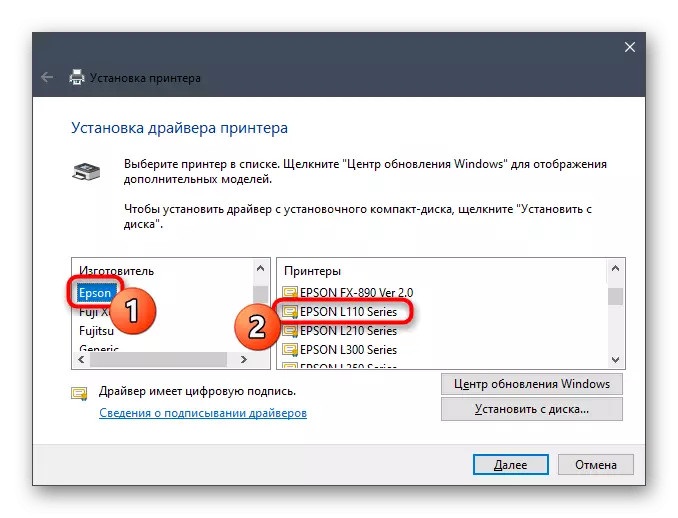
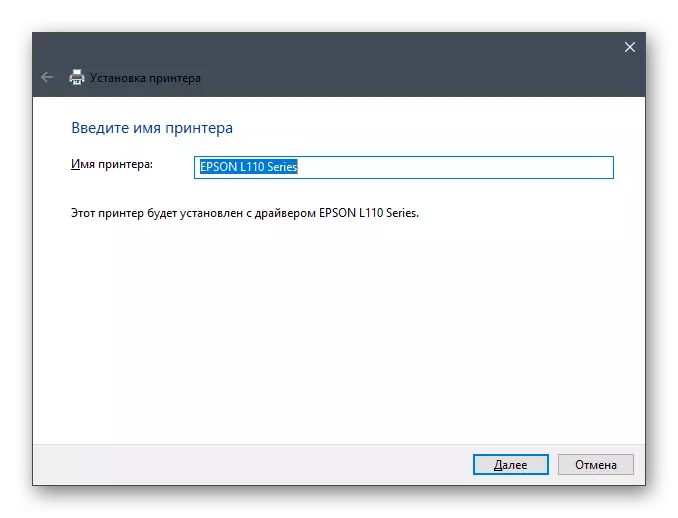
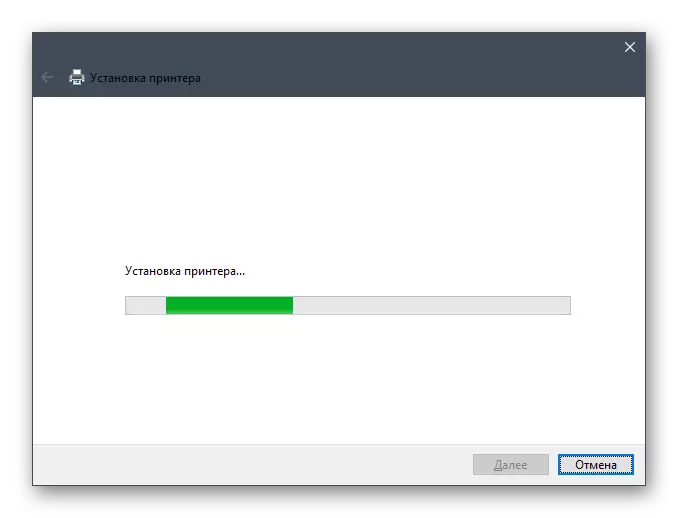
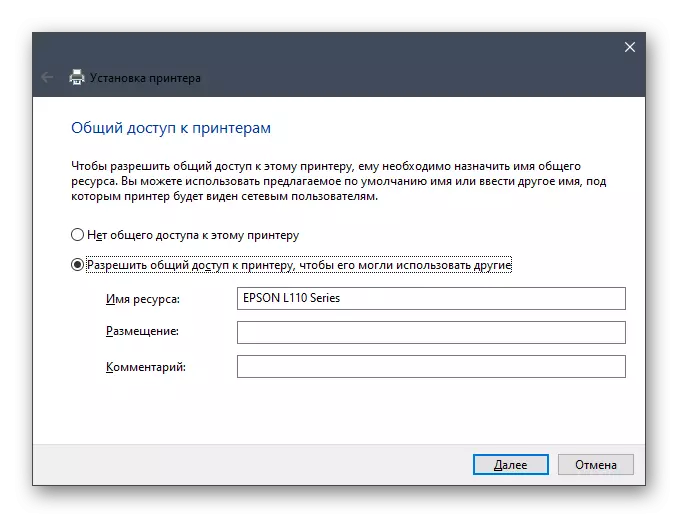
Ca parte a articolului de astăzi, ați învățat aproximativ cinci metode de instalare a driverelor disponibile pentru imprimanta Epson L110. Utilizați instrucțiunile pentru a simplifica implementarea acestei sarcini și pentru a face față acestuia fără apariția unor dificultăți neașteptate.
